Testuję i promuję czytniki książek oraz e-booki od kilku lat i zdaję sobie sprawę, że ani jedne ani drugie nie są idealne. Wśród wielu rzeczy, których mi brak w czytnikach książek elektronicznych, mogę wskazać opis danej publikacji. Czytniki nie oferują jednej z podstawowych funkcji, jakie mają wydania papierowe! Krótkie wprowadzenia, zarysy treści czy reklamowe slogany można spotkać na skrzydełkach lub na ostatniej stronie okładki papierowych książek, ale nie w elektronicznych. Tak, choć nie brak mi reklam w życiu codziennym, to chętnie bym widział blurby w e-bookach.

Lubię poczytać informacje o książce, ale zwykle brak ich w e-bookach...
Metadane – w czym problem?
Zróżnicowanie polskiego rynku e-booków jest być może jedną z przyczyn, dlaczego brak jest jednolitego podejścia do wydań elektronicznych. Poszczególne wydawnictwa tworzą wersje elektroniczne w bardzo różny sposób. Odmiennie podchodzą do opisu e-booka w metadanych... lub jego braku. Rynki, gdzie dominuje jeden system (księgarnia plus powiązane z nią czytniki) mają pod tym względem lepszą sytuację. Tak jest w Stanach, czy Wielkiej Brytanii gdzie Amazon zdominował cyfrowe czytanie. Ale i dla nas jest nadzieja. Na szczęście można opisy książek samodzielnie uzupełnić korzystając np. z odpowiedniej opcji programu Calibre. Oczywiście, najlepiej, gdyby to robiły wydawnictwa i producenci czytników, ale z braku laku...

Czytnik z Amazonu + książka z Amazonu = dane o książce w czytniku
Calibre – wtyczka lubimyczytac.pl
Calibre to bezpłatny program, który wykorzystywany jest do szeroko pojętego zarządzania e-bookami. Poza katalogowaniem i konwertowaniem między różnymi formatami, może także służyć do uzupełniania informacji o książce – metadanych. W menu calibre jest nawet wyodrębniona opcja „Edytuj metadane”.
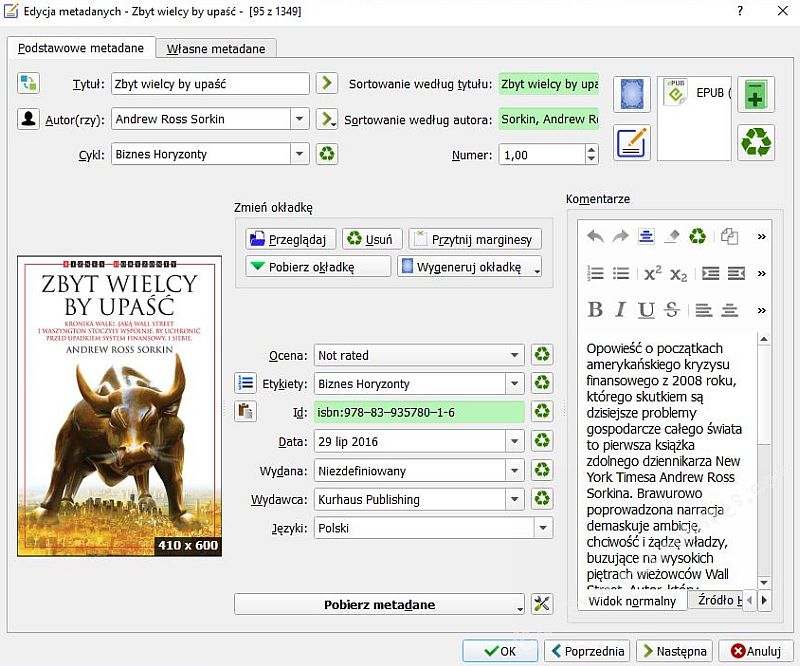
E-booki posiadające opis należą do rzadkości
Ja do uzupełniania informacji o książce korzystam z wtyczki, która pobiera metadane z serwisu lubimyczytac.pl. Wtyczkę można pobrać z forum.eksiazki.org (wątek „Plugin - pobieranie metadanych z lubimyczytac.pl nowy wątek”). Ostatnia wersja ze stycznia 2016 roku, nosi numer 2.0.11 i została przygotowana przez Becky. Wtyczkę instalujemy w sposób następujący:
- pobieramy plik LubimyCzytac.zip z forum.eksiazki.org;
- wchodzimy w ustawienia Calibre (Ustawienia/Zmień ustawienia calibre);
- wybieramy menu „Wtyczki” a następnie „Wczytaj wtyczkę z pliku”;
- wskazujemy plik LubimyCzytac.zip zapisany na dysku i akceptujemy instalację;
- restartujemy calibre.

Jeśli książka nie ma opisu - pomocą służy wtyczka lubimyczytac w calibre
Wtyczka zainstalowana – czas na uzupełnienie informacji o książce. W programie calibre wybieramy książkę (najlepiej w pliku EPUB), której opis chcemy uzupełnić i wskazujemy menu „Edytuj metadane”. Odszukujemy w serwisie lubimyczytac.pl tę samą książkę. W adresie URL strony z opisem książki, znajduje się jej numer w bazie serwisu. Należy użyć tego numeru w polu „Id” okna otwartego w calibre. Zobaczmy to na konkretnym przykładzie:
- adres książki (np. „Ekonomia. Instrukcja obsługi” Ha-Joon Changa) ma adres http://lubimyczytac.pl/ksiazka/258163/ekonomia-instrukcja-obslugi;
- potrzebny nam numer uzyskany z powyższego adresu to 258163;
- wpisujemy go w polu „Id” okna „Edycja metadanych” w taki sposób: lubimyczytac:258163;
- wybieramy „Pobierz metadane”;
- zatwierdzamy znalezioną pozycję (lub wybieramy jedną z wielu);
- wskazujemy okładkę, która nam odpowiada (ja zostawiam tę z oryginalnego pliku);
- potwierdzamy dodanie informacji o książce;
- kopiujemy e-booka do pamięci czytnika (może trzeba będzie dokonać konwersji na format akceptowany przez czytnik).
To powinno zakończyć postępowanie dla książek, które nie otrzymały opisów od wydawcy. Jednak nie wszystkie czytniki pokażą to, co zostało wprowadzone do e-booka przez wydawnictwo czy przez nas w calibre.
Metadane w czytnikach
Z przetestowanych przeze mnie najpopularniejszych marek czytników, tylko Kobo spisuje się na medal. Przy każdej książce wyświetlonej w czytnikowej biblioteczce, można wybrać opcję „View details” – i jeśli tylko odpowiednie informacje znajdują się w pliku – zostaną wyświetlone jako „Synopsis”. Słabiej wyglądają pod tym względem czytniki Kindle. Informacje są dostępne dla książek zakupionych w Amazonie. Ale można się z nimi zapoznać dopiero po otwarciu e-booka. Jeśli książka pochodzi z innego źródła, wtedy nici z opisu. Zamiast tego, jesteśmy na przykład odsyłani do firmowej księgarni.

Podane przez wydawcę metadanych nie zapewnia ich wyświetlenia w czytniku
Niewiele prezentują pod tym względem PocketBooki. Co prawda z księgozbioru można wywołać okno „Informacje o książce”, ale są to tylko podstawowe dane raczej samym pliku EPUB niż na temat treści w nim zawartych. Dotyczy to także e-booków z firmowej księgarni BookLand. W wyskakującym oknie informacyjnym jest sporo wolnego miejsca, ale nie zostało wykorzystane przez twórców oprogramowania. Równie słabo wygląda sytuacja w czytnikach Tolino. Okno „Book information” wywołane może być nawet z głównego ekranu, ale zawiera niewiele ponad dane na temat formatu, tytułu i autora. Co ciekawe, w urządzeniach sprzedawanych pod nazwą Dibuk Saga (marka pokrewna Tolino na Słowacji) funkcja wyświetlania informacji o książce realizowana jest bardzo dobrze – tak jak w Kobo).
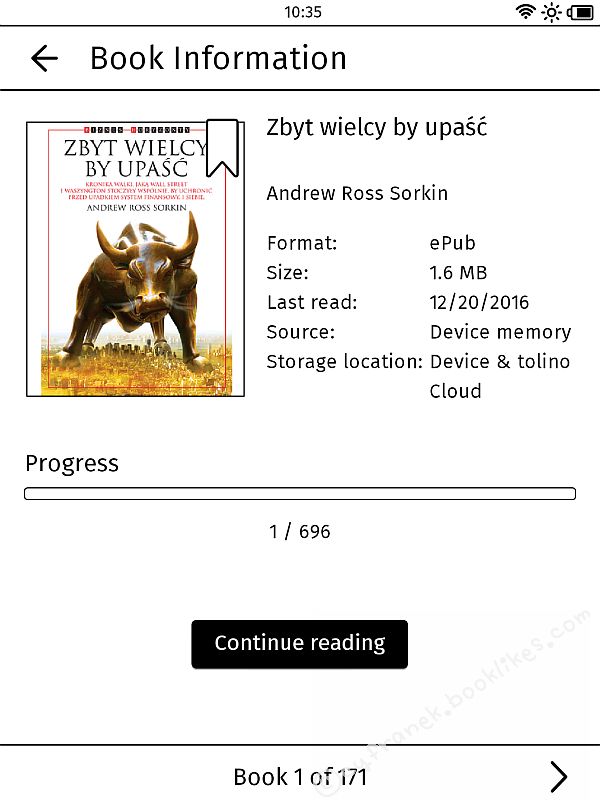
Tolino nie wypada dobrze, nawet z książką, która ma metadane
Podsumowując – w zakresie wyświetlania informacji o książce, w czytnikach najważniejszych marek – mizeria.
EPUBINFO w czytnikach PocketBook
Jak widać, producenci czytników, czy nawet wydawcy książek w wersji elektronicznej, nie zawsze przykładają się do wszechstronnego dbania o swoich klientów. Na szczęście są tacy, którzy potrafią wziąć sprawy w swoje ręce. Z jednej strony mamy więc wtyczkę do calibre, umożliwiającą pobieranie informacji o książkach z serwisu lubimyczytac.pl. a z drugiej – epubinfo. Epubinfo to aplikacja napisana dla czytników PocketBook, wyspecjalizowana li tylko w wyświetlaniu metadanych. Została udostępniona na forum Mobileread już parę lat temu, a niedawno została uaktualniona również dla czytników z nowszą wersją oprogramowania wewnętrznego. Procedurę instalacji opiszę na przykładzie modelu PocketBook InkPad 2 (firmware w wersji 5.15).
EPUBINFO – jak zainstalować?
Program można zainstalować samodzielnie. Po pierwsze należy pobrać i rozpakować plik epubinfo.zip z forum Mobileread (wątek „Help needed: Epubinfo.app for Pocketbook - adjust to screen resolution”). Najlepiej rozpakować go do osobnego katalogu na dysku twardym. Zawartość jest następująca:
- pliki epubinfo.app.* z różnymi wersjami programu (liczba przy nazwie oznaczać powinna wielkość czcionki, należy metodą prób i błędów znaleźć odpowiednią dla swojego czytnika. Ja wybrałem epubinfo.app.45 i zamieniłem na epubinfo.app);
- plik oryginalny epubinfo.c;
- plik graficzne no_cover.bmp oraz separator.bmp;

Epubinfo w działaniu na przykładzie książki bez opisu
Do działania programu będzie jeszcze potrzebny plik extensions.cfg, który można pobrać np. z archiwum zawierającego program Cool Reader (do pobrania stąd: https://github.com/blchinezu/pocketbook-coolreader/releases). Da się go także stworzyć samodzielnie, prościej jednak użyć gotowy. Plik extensions.cfg trzeba wyedytowac w edytorze tekstowym, i wstawić „epubinfo.app” zamiast „cr3-pb.app” w linijce zaczynającej się od „epub:@EPUB_file:”. Ta linijka może wyglądać np. tak:
„epub:@EPUB_file:1:epubinfo.app,AdobeViewer.app,fbreader.app:ICON_EPUB”.
Sposób instalacji samego programu jest następujący:
- jeden z plików np. epubinfo.app.45 należy przemianować na „epubinfo.app”;
- podłączyć czytnik kablem do komputera;
- plik „epubinfo.app” skopiować do katalogu „system/bin” w pamięci czytnika;
- obydwa pliki graficzne (*.bmp) skopiować do katalogu „system/bin/images” w pamięci czytnika;
- zmodyfikowany samodzielnie plik extensions.cfg wgrać do katalogu /system/config” w pamięci czytnika (należ uważać, aby ew. nie nadpisać sobie pochopnie takowego pliku, jeśli był już wcześniej w czytniku);
- bezpiecznie wysunąć czytnik z systemu i odłączyć od komputera.

Epubinfo w działaniu na przykładzie książki z opisem dodanym w calibre
Od tego momentu wybranie pliku EPUB poskutkuje wyświetleniem informacji o książce. Będzie to działać do momentu otwarcia danej książki (np. z menu „Otwórz w”) przez inną aplikację (np. Abobe Reader). Aby otworzyć książkę z poziomu Epubinfo, należy dotknąć palcem w środku ekranu i z listy wybrać aplikację, która zostanie użyta. Może to być np. cr3-pb.app – Cool Reader; AdobeViewer.app – Adobe Reader lub fbreader.app – FB Reader. Wyjście z aplikacji wywołać można dotykając ekran w lewym górnym rogu.
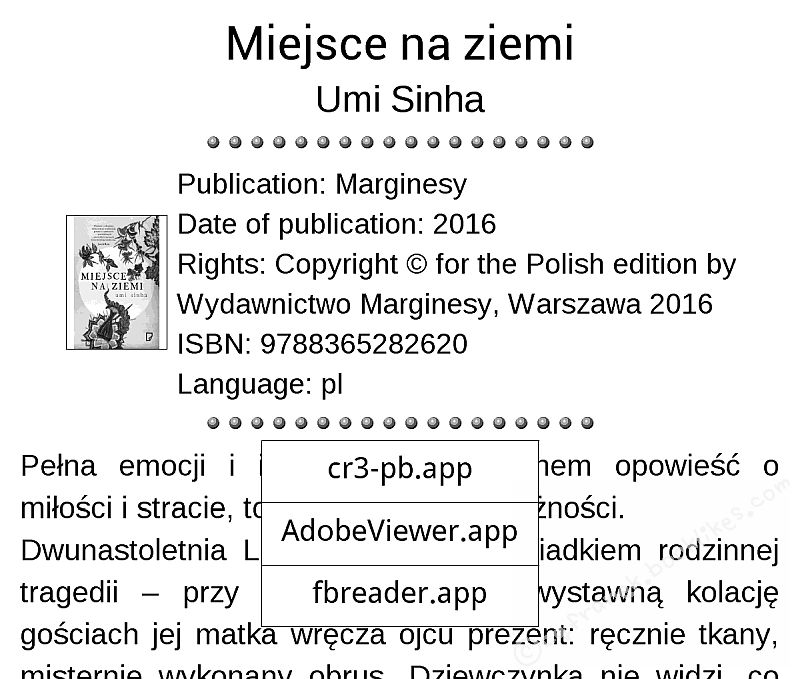
Epubinfo - menu wyboru programu służącego do otwarcia e-booka
Podsumowanie
Tak, czy inaczej, szkoda, że jako klienci kupujący czytniki i elektroniczne książki nie otrzymujemy tak oczywistej (?) funkcjonalności. Jeśli ktoś lubi czytać opisy książek, które ma w swoim księgozbiorze, to w przypadku e-booków szanse na to są niewielkie. Przedstawiony przeze mnie przepis, przynajmniej częściowo rozwiązuje problem w PocketBookach. O ile mi wiadomo, nowsze czytniki tej marki, mają już zmienione oprogramowanie (na razie obecne tylko w modelu Touch HD). Zawiera ono opisywaną przeze mnie funkcjonalność. Właściciele starszych PocketBooków mogą (na razie?) korzystać ze wskazanego przeze mnie sposobu. A co z pozostałymi markami czytników? A co z opisami e-booków kupionych w księgarni? Hmm...
Program calibre można pobrać stąd: https://calibre-ebook.com/download
Wtyczkę lubimyczytac.pl można pobrać stąd: http://forum.eksiazki.org/calibre-f164/plugin-pobieranie-metadanych-z-lubimyczytac-pl-nowy-watek-t15548.html
Pliki instalacyjne Epubinfo można pobrać tutaj: http://www.mobileread.com/forums/showthread.php?t=280817&page=2
Pliki instalacyjne Cool Readera można pobrać tutaj: https://github.com/blchinezu/pocketbook-coolreader/releases

 Log in with Facebook
Log in with Facebook 





